Reklame
Overflødig pc-rengøring kan ødelægge ting 5 måder Overskydende rengøring kan ødelægge WindowsDet er nemt at gå over bord med rengøring af din pc. Når du rengør din pc, skal du være sikker på, at du ved, hvad du får fat i - det er nemt at bryde noget. Læs mere , men en vis rengøring vil hjælpe dig med at frigøre plads og holde dit system kørt hurtigt. Trimning af de unødvendige midlertidige filer, du ikke har brug for, er særlig vigtig, hvis du har en lille Solid State Drive Hvordan fungerer faststofdrev?I denne artikel lærer du nøjagtigt, hvad SSD'er er, hvordan SSD'er rent faktisk fungerer og fungerer, hvorfor SSD'er er så nyttige, og den ene største ulempe ved SSD'er. Læs mere og du vil få mest muligt ud af dens opbevaring.
Windows Diskoprydning
Windows har en indbygget diskoprydningsværktøj Lav lagringsplads? 5 Native Windows-værktøjer til at frigøre lagerpladsDownload ikke et fiskemæssigt tredjepartsværktøj for at kræve værdifuld diskplads! Windows har sine egne værktøjer til jobbet, og de er lette at bruge. Læs mere
, som du kan få adgang til på flere måder. For eksempel kan du åbne File Explorer eller Windows Explorer, højreklikke på en disk som dit C: drev, vælg Ejendomme, og klik på Diskoprydning knap. Eller du kan trykke på Windows-tasten for at åbne Start-skærmen eller Start-menuen, skriv Diskoprydning for at søge og klikke på “Frigør diskplads ved at slette unødvendige filer”Eller“Diskoprydning”Genvej. Det er også tilgængeligt i mappen Administrationsværktøjer i Kontrolpanel.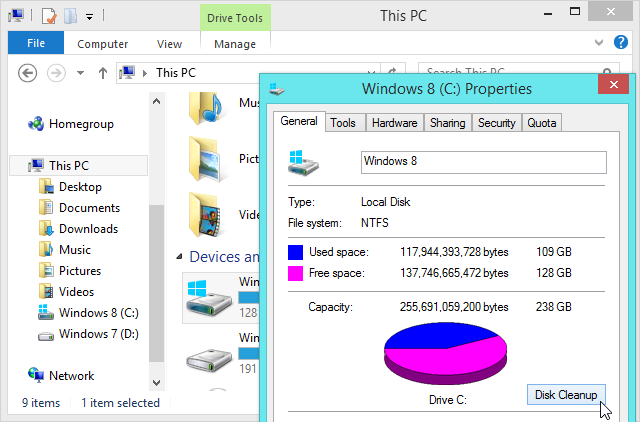
Som standard vil værktøjet rydde op for kun din brugerkonto. Klik på Ryd op systemfiler -knappen for at rydde op i alt på systemet og frigøre mest mulig plads. Værktøjet scanner efter og fjerner en lang række filer, herunder midlertidige filer, Internet Explorer browserdata og gigabyte af Windows Update-afinstallationsfiler. Det vil jævnt fjern Windows.old-mappen 8 Super Windows 8.1 Tweaks til strømbrugereMed Windows 8.1 kom der mange ændringer. Nogle indstillinger er helt nye, andre blev ændret eller flyttet. Uanset om du bruger Windows 8.1 på et skrivebord, tablet eller noget derimellem, vil disse justeringer komme godt med! Læs mere , hvis du har opgraderet til en nyere version af Windows og stadig har filer fra din gamle Windows-installation liggende.
Fanen Flere indstillinger inkluderer links til let adgang til Systemgendannelse dialog, hvor du kan slette gendannelsespunkter for at frigøre plads og Programmer og funktioner dialog, hvor du kan afinstallere software og fjerne Windows-komponenter.
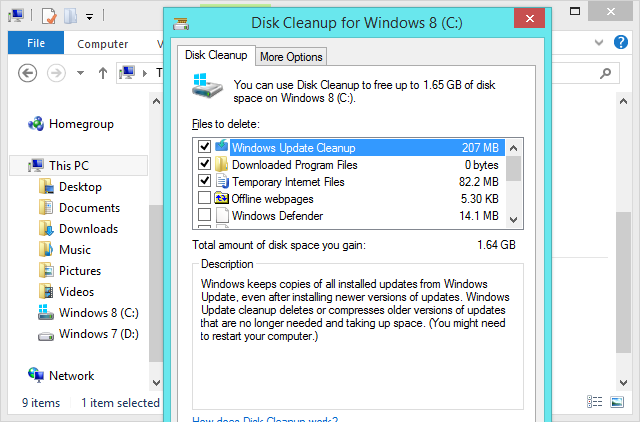
Hvis du vil have flere rengøringsmuligheder end Diskoprydning giver, skal du gå med CCleaner. Det er som Diskoprydning på steroider - det renser nogle systemfiler Diskoprydning rører ikke og det også sletter midlertidige filer, der bruges af tredjepartsprogrammer, såsom Google Chrome og Mozilla Firefox browsere. CCleaner renser også dine "spor", såsom din historie med åbne filer, besøgte websider og lignende private data.
Sørg for at konfigurere CCleaner, før du bruger det, så det ikke fjerner ting, du vil beholde. For eksempel kan du muligvis deaktivere rengøring af cookies for at forblive logget ind på websteder i dine browsere. CCleaner vil huske dine indstillinger mellem anvendelser. Den gratis version af CCleaner vil gøre alt hvad du har brug for; behøver du ikke at købe den betalte version.
CCleaner har en indbygget registreringsdatabase-renere. Vi anbefaler ikke at bruge en registreringsdatabase-renser Brug af Registry Cleaner: Er det virkelig en forskel?Annoncer for registreringsdatabase-rengøringsassistenter findes overalt på nettet. Der er en hel industri derude, der bygger på at overbevise uerfarne computerbrugere om, at deres registreringsdatabase skal rettes, og at for ti lette betalinger på $ 29,95, deres ... Læs mere fordi det ikke gør meget for dig, og det kan potentielt forårsage et problem med et af de millioner af Windows-programmer derude. Hvis du dog skal bruge en registreringsdatabase-renser, skal du sandsynligvis bruge CCleaner. Det er temmelig konservativt og er blevet vidt testet.
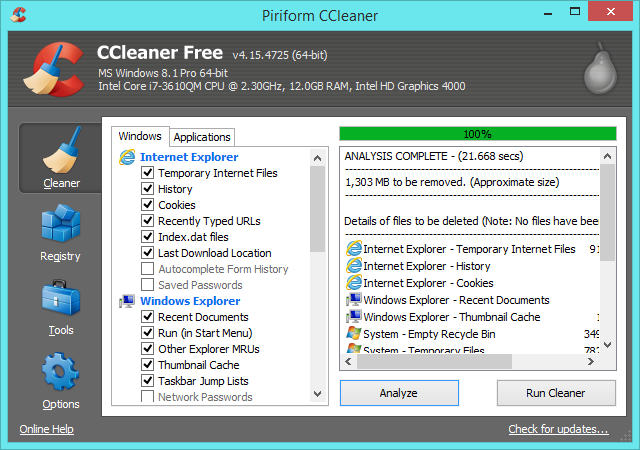
Duplicerer filrensere
Duplikatfilrensere kan også hjælpe med at rydde op i din pc. For eksempel kan du have kopier af kopier af fotos, du har taget, eller andre dokumenter, og disse filer bruger en unødvendig mængde plads. Disse værktøjer scanner dit system efter sådanne duplikatfiler og hjælper dig med at slette dem for at frigøre plads.
Enhver af duplikatfilsøgere, som vi har anbefalet Slet duplikatfiler hurtigt med disse værktøjerEn af de hurtigste måder at blokere din harddisk på er at gemme duplikatfiler. Det meste af tiden er du sandsynligvis ikke engang klar over, at du har duplikatfiler. De kommer fra forskellige ... Læs mere fungerer fint. Peg ikke det mod et systemmappe som C: \ Windows eller C: \ Program Files og start med at slette duplikatfiler, der findes derinde, eller du kan ødelægge dit system. Hold dig til dine personlige datafiler - dokumenter, musik, billeder, videoer og andre ting - ikke system- eller programfiler.

Fjernelse af bloatware som pc-decrapifier
Når du får en ny computer, kan du køre et værktøj som PC Decrapifier på det. Dette værktøj scanner din computer efter ubrukelige bundlede bloatware-applikationer Sådan fjernes uønsket crapware fra dit splinternye Windows 7-system Læs mere og hjælpe dig med hurtigt at afinstallere dem. Hvis du har haft din nuværende computer i et stykke tid og aldrig ryddet op i al den junk-software, der fulgte med, kan du måske køre dette program nu. Du kan også bare gå til Kontrolpanel og afinstallere de programmer, du ikke ønsker ved hånden.
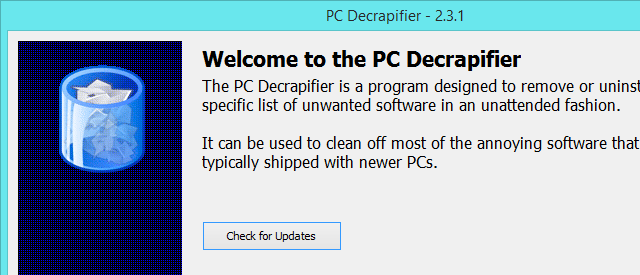
Diskanvendelsesanalysatorer kan lide WinDirStat
WinDirStat er ikke et automatiseret renere program, men det er et af de bedste måder at frigøre plads på Windows 6 måder at frigøre plads på din Windows-computerClutter kan være en stor downer på produktiviteten. Med tiden går filer tabt, programmer går ubrugt, og pludselig er din engang rummelige harddisk fyldt med unyttige ting, og du er nødt til at rydde op ... Læs mere . Kør værktøjet, og det vil scanne din harddisk for at katalogisere, hvilke filer og mapper der bruger mest plads og præsentere dem på en visuel liste. Du kan nemt se, hvad der bruger plads og finde ud af, hvilke filer du skal fjerne og programmer, du skal afinstallere. Det hjælper dig hurtigt med at tage beslutninger om, hvad du skal slippe af med.
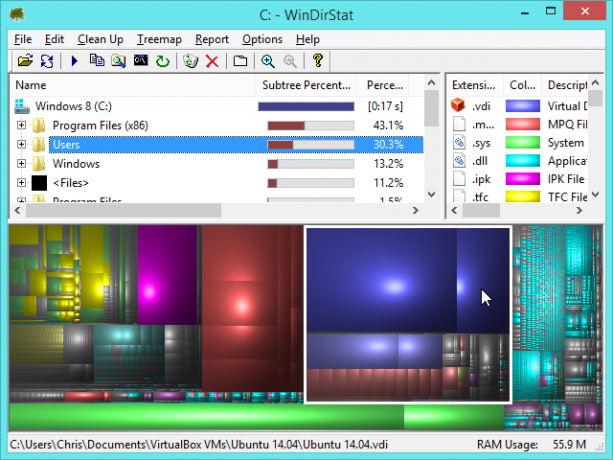
Programmer og funktioner Kontrolpanel
Nogle mennesker sværger ved afinstallationsprogrammer fra tredjepart 3 bedste afinstallationsprogrammer fra tredjepart & hvorfor du har brug for demFor at afinstallere et Windows-program kan du ikke bare trykke på 'Slet' - du skal køre softwarens afinstallationsprogram. Desværre fjerner indstillingen 'Afinstaller et program' i Windows Kontrolpanel ikke altid det helt ... Læs mere til afinstallation af software på deres Windows-pc'er, men dem er virkelig ikke nødvendige. For langt de fleste programmer kan du blot afinstallere programmet fra Programmer og funktioner rude i Windows Kontrolpanel og være færdig med det. Selvfølgelig kan de efterlade et par små filer eller en håndfuld poster i registreringsdatabasen på din computer, men disse er faktisk ikke et problem og bruger næppe nogen plads. Afinstaller bare programmer, du ikke længere bruger til at frigøre plads herfra.
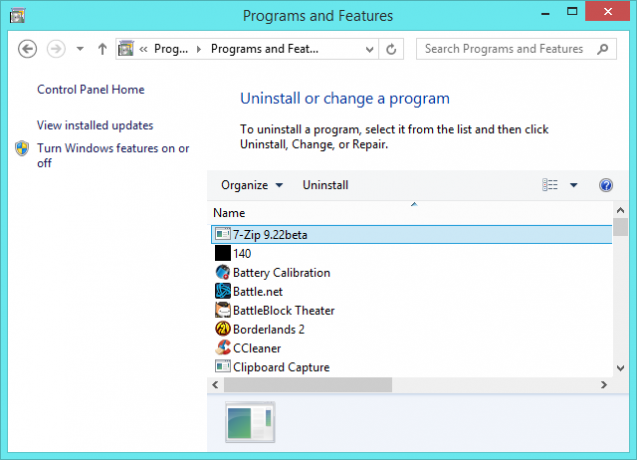
En startprogramleder
På Windows 8 og 8.1 kan du også Brug Task Manager til at deaktivere startprogrammer Sådan gør du Windows 8 Go hurtigere: 8 tip til forbedring af ydelsenUanset hvad du synes om Windows 8 (hos MakeUseOf er vores meninger blandet), er det bestemt hurtigt. Windows 8 starter hurtigere end tidligere versioner af Windows, har lavere hukommelsesforbrug og har et skrivebord, der føles rart ... Læs mere , rydde op i systembakken Administrer og ryddig Windows 7-systembakkenHver Windows-bruger har set Windows-systembakken (også kendt som underretningsområdet) blive rodet over tid. Vi har dækket deaktivering af distraherende desktop-meddelelser i fortiden, men hvad nu hvis ikonerne i sig selv er ... Læs mere og gør din computer hurtigere at starte. I Windows 7 eller tidligere versioner af Windows kan du bruge Værktøj > Start op rude i CCleaner for at gøre det samme.
Vær forsigtig, når du gør dette, da du kunne deaktivere nyttige værktøjer, der tillader din hardware eller software at fungere korrekt. På den anden side tilføjer mange Windows-programmer unødvendige start-software, der bare mister dit system.
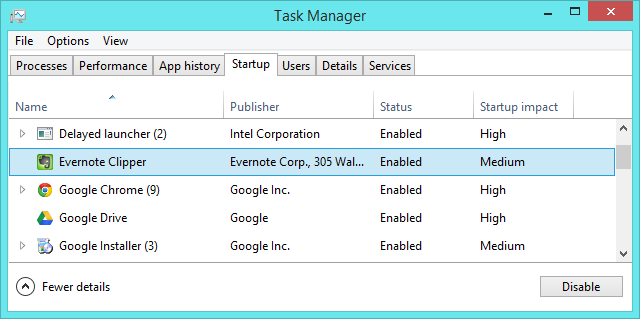
Takeaway
Du har ikke engang brug for de fleste af disse systemrensningsværktøjer for at holde Windows kørende. Så længe du er tilfreds med den mængde ledig plads, du har, kan du bare køre Diskoprydningsværktøjet en gang om måneden eller en gang hvert par måneder og hold øje med antallet af programmer, du har installeret - dit Windows-system vil være fint, så længe du passer ordentligt af det.
Billedkredit: Intel Free Press på Flickr
Chris Hoffman er en teknisk blogger og en teknologisk afhængig, der bor i Eugene, Oregon.
